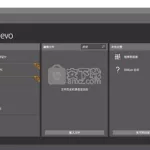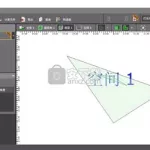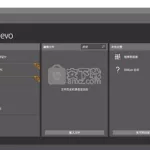专业灯光设计软件 最常用的是哪个?哪个更好使?下载地址?
WYSIWYG 是为灯光从业人员设计一款三维灯光设计软件.用户可以方便的模拟真实的灯光场面.通过以太网/DMX灯光控制台或者离线控制器都可以控制您所模拟灯光的场景,使用WYSIWYG Perform 的用户可以实时的看到灯光场景的精确效果.它生成的场景图片和设备配置及其他工作表格为灯光设计师、设计助理、灯光操作人员及维修人员提供必须的参考依据.
舞台灯光设计软件都有哪几个
灯光一般是用LightingStudio,wysiwyg,MA也可以做离线编辑的.做效果图推荐舞美酷库,快速高效.能出高清图,能加入动态的灯光效果,能加入音乐生成视频文件,都可以做现场演唱会了,给客户做展示效果非常棒.
舞台灯光设计有什么软件
现在的舞台灯光设计 有专业的软件直接在电脑里面 模拟 做灯光的厂家和控台的厂家都有
打灯光的软件有哪些
你在做图的时候加上灯光再用VRAY渲染… 也可以用lightcape后期做…
求wysiwyg灯光设计软件下载地址
第一课,了解用户面板。
1 在WYSIWYG的欢迎窗口上选择一个文件并打开。可以打开一个既存文件或新建一个文件。左边显示的是临时文件列表,右边是最近打开的文件列表。
2 在本例中,点空白文件以新建一个空白文件,这时候W的住窗口显示出来。
顶部按钮是模式键,购买不同的Wysiwyg产品,模式键有区别。总计如下
CAD 进行全部绘制的场所
DATA 用电子表格显示所制灯光信息
DESIGN 控制灯具点亮,进行静态效果观察和渲染
PRESENTATION 新建文件及图片的打印输出
LIVE 灯光的预控和形象化。
模式按钮下是菜单键,菜单随模式改变而改变
菜单键下是工具条,提供常用菜单功能的快捷按钮。
窗口底部为版面输出选择。
窗口左边是快捷方式条,可新建用于库条目、导航捷径和特别工具的快捷方式。
1 选择向导捷径条,右键单击选择 NEW SHORTCUT
2 输入快捷方式名称后点OK
第二课 新建一个设置
本课教程包括
插入场地
通过如下方式建立一个设置
。从CAD物体
。从库内容
。用CAD工具
从CAD模式开始,这是新建场景的模式。
1 从DRAW菜单选择 VENUE
2 本例中选择经典舞台
3 使用默认参数,点确定,于是计划窗口就包含一个经典剧场舞台
使用CAD物体建立设置
大量CAD物体存于DRAW菜单,可以通过一些基本CAD物体来建立设置。本例中将插入一个站台
1 从DRAW菜单中选择RISER
2指定站台数值,如8*8*2
3点确定
4点放站台于画面中
使用库内容建立设置
使用W库中的预画内容插入一个摩托车。
1 从LIBRARY菜单,选择BROWSE LIBRARY
2 选择库浏览底部的LIBRARY ITEM TOOL以便确认所浏览内容为舞台库
3 选择所需内容并双击插入
4 移动鼠标到舞台上一点,点落物体前,按TAB键打开坐标输入对话框
空缺坐标值不能靠鼠标在屏幕上的点击来输入
5 输入空缺的CAD坐标值,例如2,(站台高),然后点确定
6 点放物体在站台上
使用CAD工具建立设置
W 预装功能强大的CAD工具,借以绘制任何物体。本例中,将绘制一个背景来图解说明某些工具
1 在DRAW工具条中选择所要绘制的类型,如直线
2 挑选第一个点,输入坐标,例如-20,20,0,然后点回车
COMEDIT条在输入时是激活状态。
3 指定末点坐标如20,20,0后点回车
4 右击鼠标选择FINISH LINE
1 趁线段仍被选中,从TOOL菜单中选择EXTRUDE,然后选择 LINES INTO SURFACES
2 输入扩展的距离,例如20,然后点确定
线段被扩展成一个面
点阴影视图来观察最终的设置。
第三课 定义悬挂位置
一旦设置就位,就可以开始定义悬挂结构。W中的所有设备必须被放置在悬挂结构上,悬挂结构可以是一条管子或构架
本课中,将学习如何插入一个悬挂结构并在文件中定义位置名称
给位置定义一个名称
位置名称用于归类悬挂结构,使用W中的位置管理激活来组织和分类位置名称。位置管理中位置名称的顺序定义它们在报告中的分类。
1在EDIT菜单中,选择POSITION
2点NEW并输入位置的名称
3重复第二步以命名所有需要的位置。
4使用up和down键来移动列表中所选名称,来归类位置名称。
绘制管
管悬挂结构可以在DRAW菜单中绘制
1 在DRAW菜单中选择PIPE
2 选择设置好的位置名称
3 指定管道尺寸,例如使用默认值,并点确定
4 在画面中点放或输入数值来放置管
插入构架
构架悬挂结构可以从库中插入
1 激活ASSEMBLY SNAP工具以确保构架单体被螺丝连接在一起
2 从library菜单中选择BROWSE LIBRARY
3 点击库浏览底部的构架工具条以确保所浏览内容为构架库
4 选择所需构架片,双击插入
5 在点放构架片于画面中前,按TAB键设置空缺坐标
6 点放第一片构架
7 将指针放在前片构架尾部,系统将自动定位后来的构架片,以连接所有。需要时可以使用放大功能。
8 当构架片吸附到所需位置,点击插入。
9 完成构架片放置后,点右键并选择FINISH PLACING TRUSS
1 双击构架结构,打开其道具对话框
2 在悬挂结构栏 选择需要的名称
第四课 悬挂并确定设备焦点
在插入悬挂结构后,将进行设备的悬挂和定焦。激活设备库以便选择设备。
本课中将学到
。悬挂设备
。确定设备焦点
悬挂设备
设备是构图中的物体,必须被悬挂在悬挂结构上
1 从LIBRARY菜单中选择BROWSE LIBRARY
2 选择库浏览底部的设备工具,确保所浏览内容为设备库。
3 选择所需条目,右键选择insert
4 移动鼠标到悬挂结构上,点击悬挂设备。
5 当完成设备悬挂后,点右键选择FINISH PLACING FIXTURES
6 重复3-5步选择所有需要的设备类型。
插入一个焦点位置
插入焦点位置有三种方法
。点或拖拽所选设备的光柱
。通过双击设备,访问设备道具对话框,来改变角度和倾斜值。
。插入焦点位置
这里将描述插入焦点位置的方法
焦点位置允许快速定位一个设备的焦点值
1 从DRAW菜单中选择FOCUS POSITION
2 输入新焦点位置标签,点确定
3 必要的话,可以调整空缺的坐标位置
4 在画面中点放焦点位置
使用焦点位置来定位设备焦点
1从TOOLS菜单中选择QUICK FOCUS
2点设焦点位置为活跃的焦点位置,然后点所需设备来设置其焦点位置
3完成设备焦点设置后,点右键选择FINISH QUICK FOCUS
第五课 指派设备特征
本课中将学习如何指派设备特征
给设备指派特征
画面中设置好设备后,将对其指派数据、附件或其他特征。为了快速指派设备参数,需要在CAD模式下使用quick tools来完成。
1从TOOLS菜单中选择QUICK TOOLS
2选择所需激活工具,输入初始数据。完成选择后点确定
指针在快速工具模式激活的情况下下会显示一个Q作为象征
3依次点设备,指派详细信息。
底部左端的提示行显示将赋予下一个被点设备的参数信息
4完成快速工具的使用后,点右键选择FINISH QUICK TOOLS
筛选和修改数据
在W绘制中任何和设备相关的特征,如目的,控制通道,焦点位置等,在数据模式下保持激活状态允许编辑。任何改变将影响全部文件,包括所绘制图画。
从电子表格中开始
可以使用数据筛选器来迅速定位电子表格中的数据
1右击需要设置筛选的参数标题,例如通过类型
2选择ADD DATA FILTER
3选择需要筛选的数值,例如6”菲涅尔
电子表格将更新只显示符合筛选标准的设备
4做任何需要的数据更改。要添加或修改信息,在适当的单元中输入数据。通过选择连续单元并键入,可以添加或修改大块信息
5要移除筛选器,右击适当的纵列并选择REMOVE DATA FILTER
输入连续数字数据
1在适当的单元输入第一个数字
2按住ALT键并按下箭头输入后来增加值。
选择数据
1如果对涉及库内容的一些精确参数如颜色,图案或其他参数不确定的话,右击选择PICK VALUE FROM LIST
将开启一个带有下拉菜单的对话框,包含文件中常用的数值
2选择所需数值或点库进行新选择。这只在某些场合下有用
第六课 在设计模式下建立灯光外观。
在DISIGN模式下,可以用设计工具新建静态灯光外观,保存并渲染这些外观,输出图片。
注意只能对设备参数进行DMX普通控制
本课中将学习如何在DISIGN模式下建立灯光静态图
新建一个灯光外观。
1在外观快捷工具条区域中右击选择NEW LOOK
2输入新外观名称,如SCENE1,点确认。
使用亮度工具
变焦,亮度和彩虹工具都在相同方式下工作。
1选择所需设备
2打开INTENSITY(亮度)工具,例如通过点击设计工具条中的适当工具
3点住并上下移动鼠标来设置亮度级别,或点FULL设置100%亮度
使用图案工具
图案和棱镜工具有相同的使用方式
1打开GOBO TOOL,例如点击设计工具条上相应按键。
2在既定设备后,点下拉菜单并选择所需图案
使用焦点工具
1点设计工具条中相应按键开启焦点工具
2对于自动焦点设备来说,选择好设备后,通过如下三种方式
。通过在板上点击并移动鼠标来使用焦点轨迹
。点焦点键后在线条绘制版面点击。
。从下拉菜单中选择一个焦点位置。
使用颜色工具
1在设计工具条中点击色彩工具。
2点选调色板或色轮上的所需颜色赋予既定设备。
开启渲染向导
渲染向导按步骤设置产生渲染的处理
1在所需灯光外观活跃状态下,通过点击设计工具条上相应按键开启渲染向导
2右边设置图象,左边通过前进和后退键来进行处理步骤
更多渲染选项信息请参考REFERENCE guide
第七课 新建和修改报告
照明设计常用的软件有哪些?
对于设计师来说,无论是使用哪种照明软件,都是为了做出更好的设计作品而服务的.软件仅仅是一种电脑上模拟和分析技术,对于千变万化的现实世界,再全面的软件也不可能做出完全准确的模拟分析.作为设计师,更重要的是在设计中积累经验,树立自己的风格和设计理念,同时学习掌握先进科学技术,把艺术与技术完美的结合起来,才能做出真正好的设计作品. 仅仅制作效果图,进行概念模拟的话,CAD、3D MAX、Lightscape、photo shop等都可以,我姐在智美照明作设计,北京奥林匹克公园、山西体育中心、沈阳旭日广场等都是他们的项目,她们一般用CAD 、3D MAX作设计图,我也跟着学过,软件不难,主要是看设计理念和创意.
手机紫光灯软件
你用的山寨应该没有关闭键盘灯的功能,只有调整LCD背光灯的功能. 汉泰用的是MTK平台,菜单里面设计者隐藏了这一选项. 不过有个方法可以尝试,如果工程指令没有被更改的前提下: *#3646633# ->设备->PWM->是几就要自己试了,把每个Level对应的Duty改成0
目前闪艺制作软件是不是没有手机版?
你可以通过手机App进行搜索闪艺软件进行查找,如果没有就是没有审核成功或者第三方软件无法下载你就可以通过手机助手进行查询
舞台灯光设计和室内灯光设计该用什么软件?
WYSIWYG 舞台专业灯光设计软件 也可以做室内照明设计 但是CAD建模你得另外建模 软件只自带 黑匣子 剧场 体育馆 马戏团帐篷 几个内置建模 灯光网和电驴都有破解版本下载 无中文 教材有 南宁市歌舞团 大熊(谢炳熊)编写的和 中央戏剧学院 马路教授 编写的 网上都可以买到自行选购
最好用的照明设计软件是哪个?
如果你是新手的话,就推荐你使用dialux,这是德国的软件,不过有中文版.最重要的是它跟很多照明厂商都有合作,你可以安装相应的灯具光源数据库,简学易懂,功能也强大.